Comment afficher et améliorer les images par seconde (FPS) sous Windows ?
Publié: 2018-05-30Les développeurs conçoivent des jeux adaptés à l'ensemble spécifique de matériel contenu dans une console de jeu. D'autre part, les ordinateurs sont de toutes tailles et formes. Certaines unités reposent sur une puce graphique à l'intérieur du processeur principal tandis que d'autres ont des cartes graphiques incroyablement rapides. Quel que soit le matériel dont vous disposez, lorsque vous jouez à des jeux vidéo sur votre ordinateur, vous souhaitez vous assurer que vous obtenez les meilleures images par seconde (FPS) possibles de votre appareil.
Images par seconde Définition
Vous pouvez déterminer l'efficacité des performances d'un jeu en regardant le FPS. Attendez-vous à un gameplay fluide avec un FPS élevé, et avec un FPS faible, le jeu sauterait d'une image à l'autre. Vos jeux vidéo ne doivent pas être une source de frustration et de stress. C'est pourquoi il peut être utile pour vous d'apprendre à augmenter le FPS dans les jeux sur Windows 10.
Afficher le FPS d'un jeu
Vous constaterez qu'il existe de nombreux jeux qui ont des compteurs FPS intégrés. Cependant, il est courant qu'ils soient désactivés par défaut. Si vous souhaitez afficher le FPS via une option du jeu, vous devez explorer le menu des options avancées du jeu ou le menu des paramètres graphiques. Si vous ne parvenez toujours pas à le localiser, recherchez le jeu spécifique en ligne et étudiez comment vous pouvez afficher son FPS.
Affichage du FPS dans Fortnite
- Cliquez sur Menu, puis allez dans Paramètres.
- Sélectionnez Vidéo.
- Faites défiler vers le bas de l'écran jusqu'à ce que vous trouviez l'option "Afficher FPS".
- Activez l'option "Afficher FPS".
Affichage des FPS dans Overwatch
- Allez dans Options, puis sélectionnez Vidéo.
- Recherchez l'option "Afficher les statistiques de performances", puis activez-la.
Affichage des FPS dans DOTA 2
- Accédez au tableau de bord, puis sélectionnez Gear.
- Allez dans Options, puis choisissez Options avancées.
- Activez l'option "Afficher les informations sur le réseau".
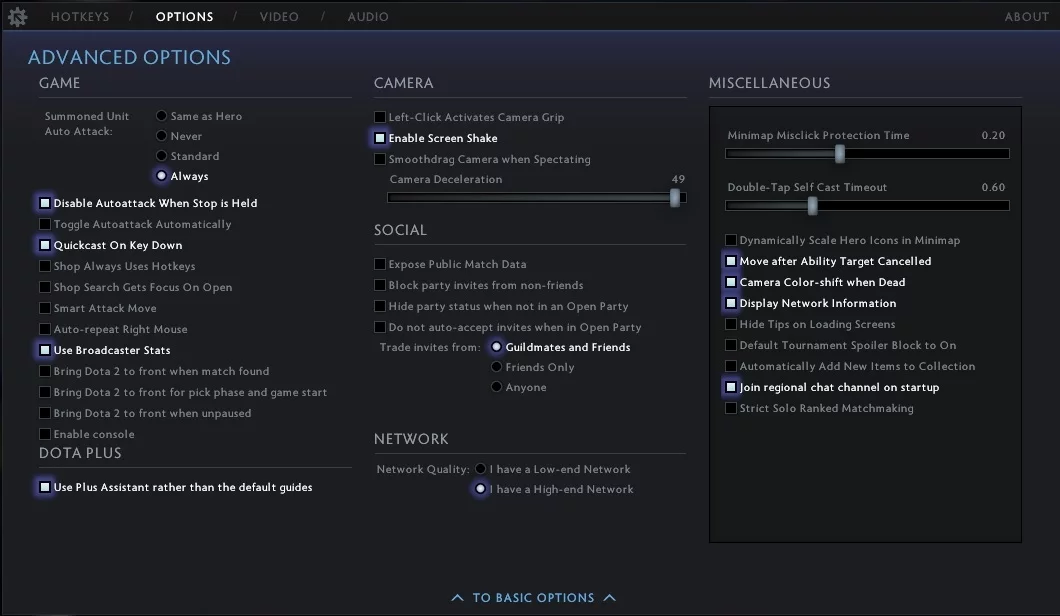
Après avoir suivi les instructions ci-dessus, vous devriez maintenant pouvoir voir un petit compteur FPS quelque part sur votre écran. Il est à noter que sa position n'est pas la même pour tous les jeux.
Affichage des FPS sur Steam
Si vous jouez à des jeux sur Steam, vous serez ravi de savoir qu'il possède son propre compteur FPS qui peut être utilisé pour n'importe quel titre de votre bibliothèque. Pour activer cette fonctionnalité, suivez les instructions ci-dessous :
- Cliquez sur Steam, puis allez dans Paramètres.
- Sélectionnez En jeu, puis cliquez sur la case sous Compteur FPS en jeu.
- Choisissez où vous voulez placer le compteur FPS sur votre écran.
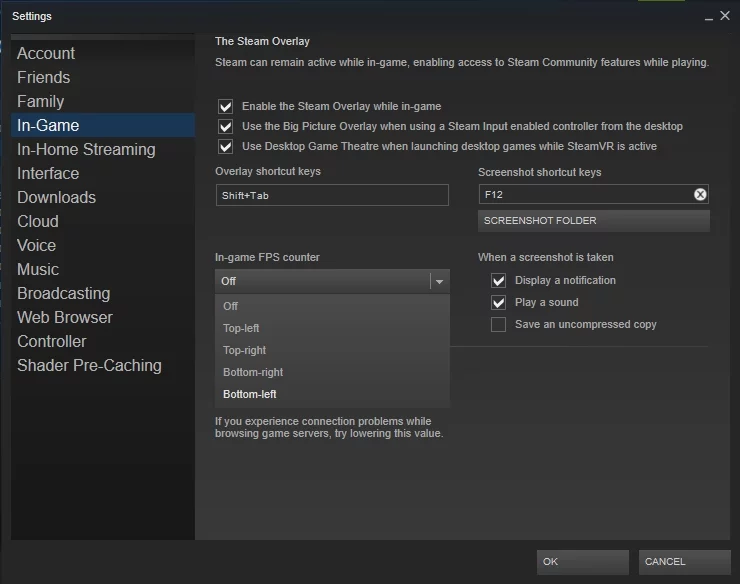
Comment augmenter le FPS dans les jeux sur Windows 10
Si vous voulez un gameplay fluide, vous aurez généralement besoin d'au moins 30 FPS. Cependant, vous commencerez à remarquer que les jeux fonctionnent mieux et plus fluides avec 60 FPS. Maintenant que vous avez appris à visualiser les FPS d'un jeu, il est maintenant temps d'essayer les méthodes qui les amèneront à un niveau supérieur.
Méthode 1 : Mettre à jour vos pilotes pour augmenter le FPS
Les joueurs vidéo passionnés savent à quel point il est important d'avoir les derniers pilotes pour le matériel graphique ou le GPU de leur PC. NVIDIA, AMD et d'autres fabricants de processeurs graphiques publient régulièrement des versions mises à jour de leurs pilotes. Ils optimisent ces nouvelles versions pour s'assurer que les nouveaux jeux peuvent être joués efficacement. Lorsque vous jouez à des jeux plus récents, il est important de maintenir vos pilotes graphiques à jour pour des performances de jeu optimales.
Il existe deux façons de mettre à jour vos pilotes graphiques. Vous pouvez soit le faire manuellement, soit utiliser une solution en un clic comme Auslogics Driver Updater.
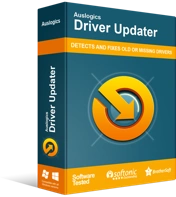
Résoudre les problèmes de PC avec Driver Updater
Les performances instables du PC sont souvent causées par des pilotes obsolètes ou corrompus. Auslogics Driver Updater diagnostique les problèmes de pilote et vous permet de mettre à jour les anciens pilotes tous en même temps ou un à la fois pour que votre PC fonctionne plus facilement
Le premier choix est assez compliqué et fastidieux. C'est pourquoi nous recommandons plutôt d'automatiser le processus. Pour vous permettre de mieux comprendre pourquoi vous devriez éviter de mettre à jour manuellement vos pilotes graphiques, laissez-nous vous expliquer comment procéder.

Vous commencez par prendre note du GPU de votre ordinateur. Si vous ne savez pas ce que c'est, suivez simplement les instructions ci-dessous :
- Cliquez avec le bouton droit sur la barre des tâches, puis choisissez Gestionnaire des tâches dans la liste.
- Si la fenêtre du Gestionnaire des tâches est petite, cliquez sur Plus de détails.
- Accédez à l'onglet Performances.
- Dans le volet de gauche, recherchez GPU. Vous devriez maintenant être en mesure de voir le type de GPU de votre système.
Vous pouvez voir un GPU Intel aux côtés d'un GPU AMD ou NVIDIA. Cela signifie que votre GPU AMD ou NVIDIA sera dédié aux jeux tandis que le GPU Intel économe en énergie sera utilisé pour d'autres tâches.
Affichage du GPU sur Windows 7
Si vous utilisez Windows 7, vous pouvez en savoir plus sur le GPU de votre système dans l'outil dxdiag. Suivez simplement les étapes ci-dessous :
- Sur votre clavier, tapez Windows+R. Cela devrait ouvrir la boîte de dialogue d'exécution.
- Tapez "dxdiag" (sans guillemets), puis appuyez sur Entrée.
- Accédez à l'onglet Affichage.
- Accédez à la section Appareil et regardez à droite de l'entrée "Nom".
Une fois que vous avez pris note du GPU de votre ordinateur, vous devez vous rendre sur le site Web du fabricant et trouver les dernières versions de vos pilotes graphiques. Assurez-vous que la version que vous allez télécharger et installer est compatible avec votre système. Sinon, vous rencontrerez plus de problèmes lorsque vous jouerez à vos jeux vidéo préférés.
Comme vous pouvez le voir, le processus manuel peut devenir compliqué et peut même prendre beaucoup de temps. Nous vous suggérons donc de l'automatiser en utilisant Auslogics Driver Updater. En un clic sur un bouton, ce programme détectera automatiquement votre système et votre GPU. Il recherchera les dernières versions recommandées par le fabricant de vos pilotes. La meilleure partie est que cet outil prendra en charge tous les pilotes obsolètes, pas seulement vos pilotes graphiques. Après le processus, vous pouvez vous attendre à une amélioration globale de la vitesse et des performances de votre ordinateur.
Méthode 2 : ajuster vos paramètres graphiques
Plus vous utilisez des paramètres graphiques élevés, plus le FPS diminue. Si vous voulez des FPS plus élevés dans un jeu auquel vous jouez, vous pouvez réduire votre fidélité graphique. Cela ne rendrait pas votre jeu net. Cependant, cela le rendra certainement plus fluide et plus rapide.
Vous devez trouver la section Graphiques ou Vidéo dans le menu Options d'un jeu pour modifier les paramètres individuels. Pour améliorer votre FPS, il vous suffit de modifier les paramètres graphiques de High à Medium ou Low. Une autre bonne option serait de baisser la résolution d'affichage du jeu. Cela peut rendre l'image moins nette, mais cela augmenterait le FPS. D'autre part, vous pouvez également essayer de définir le jeu sur une vue fenêtrée au lieu d'une vue plein écran. Certains utilisateurs ont signalé que cela a légèrement amélioré le FPS du jeu.
Si vous utilisez du matériel NVIDIA, nous vous suggérons d'utiliser NVIDIA GeForce Experience. Celui-ci est déjà inclus avec vos pilotes graphiques et vous pouvez le lancer facilement à partir du menu Démarrer. Une fois l'application ouverte, vous pourrez voir les jeux que vous avez installés. Choisissez simplement un jeu et cliquez sur le bouton Optimiser. Cela appliquera automatiquement les paramètres recommandés par NVIDIA pour ce jeu et le matériel de votre système. L'optimisation de GeForce Experience est toujours un bon point de départ lorsque vous souhaitez modifier manuellement vos paramètres.
L'application ne contient aucun logiciel malveillant et est conçue spécifiquement pour le problème décrit dans cet article. Il suffit de le télécharger et de l'exécuter sur votre PC. Téléchargement Gratuit
Développé par Auslogics
Auslogics est un développeur d'applications Microsoft Silver certifié. Microsoft confirme la haute expertise d'Auslogics dans le développement de logiciels de qualité qui répondent aux demandes croissantes des utilisateurs de PC.
Nos méthodes ont-elles aidé à améliorer votre FPS ?
Nous aimerions lire les résultats dans les commentaires ci-dessous!
